セキュリティやプライバシーの対策としてAmazonからログアウトしておきたい場面は日常でもよくあります。
 あまじい
あまじい
ただ、Amazonのログアウト方法は「スマホ・アプリ・PC」で手順が違うのでどうやっていいのか迷ってしまう方も多いようです。
この記事では
「スマホ・アプリ・PC別のログアウト手順」
「Amazonのログアウトで知っておいた方がいいこと」
について詳しく解説しています。
目次
Amazonでログアウトできない
Amazonでログアウトできない場合の原因として多いのが以下のようなことです。
- ログアウトのボタンがない
- 字が小さすぎて見逃してしまう
- 画面をスクロールしていない
(アプリではスクロール先にログアウトボタンがあるため)
ログアウトのボタンはメニューを開いたりしないと出てこないので手順を知らないといつまでも見つからないという場合もでてきます。
また、Amazonではスマホ・アプリ・PC(パソコン)ごとにログアウト方法も違ってくるので余計に混乱しやすくなっています。
 あまじい
あまじい
Amazonのログアウト方法を(スマホ・アプリ・PC)別に紹介

Amazonのログアウト方法について画像付きで手順を紹介していきます。
 あまじい
あまじい
- スマホのログアウト手順
- アプリのログアウト手順
- PC(パソコン)のログアウト手順
1, スマホでログアウトする手順
スマホのブラウザでAmazonからログアウトをする手順になります。
まずはスマホでAmazonサイトへアクセスします。
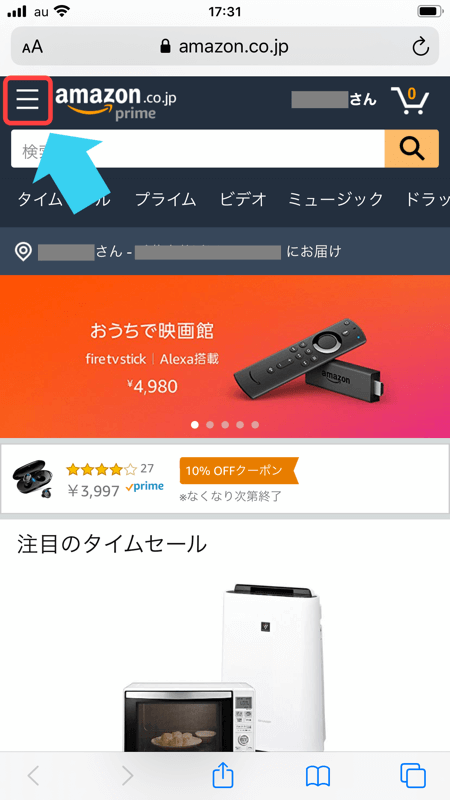
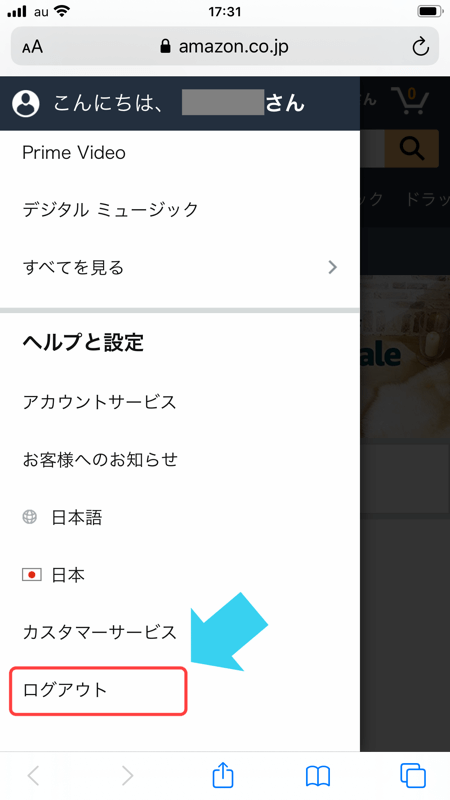
メニューが開いたら画面を下にスクロールしていくと「ログアウト」があるのでクリックします。
これでスマホブラウザからのログアウトは完了します。
2, スマホアプリでログアウトする手順
スマホのアプリでAmazonからログアウトをする手順になります。
まずはAmazonアプリを開きます。
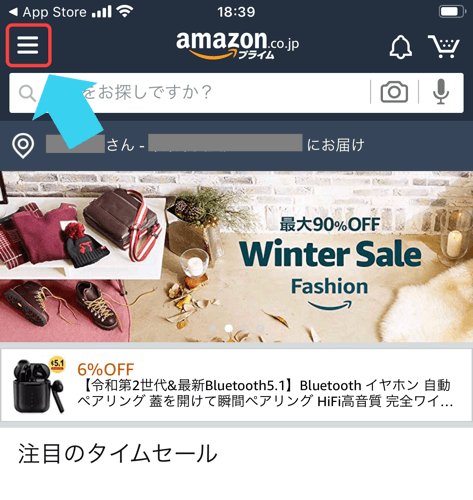
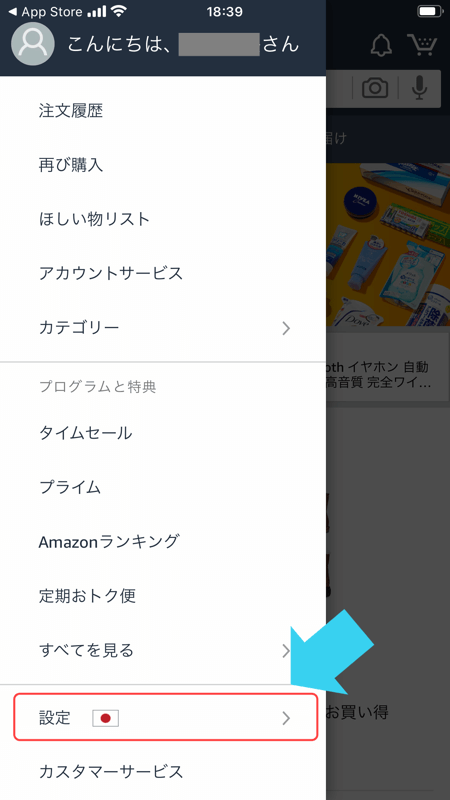
メニューが開いたら画面を下にスクロールしていくと「設定」という項目があるのでクリックします。
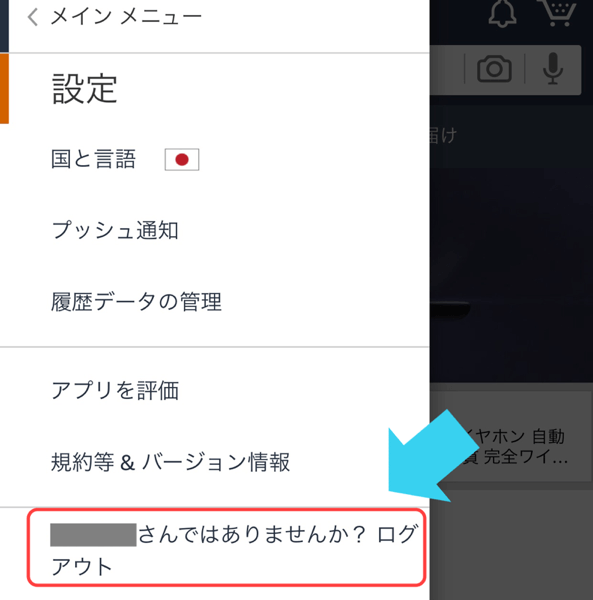
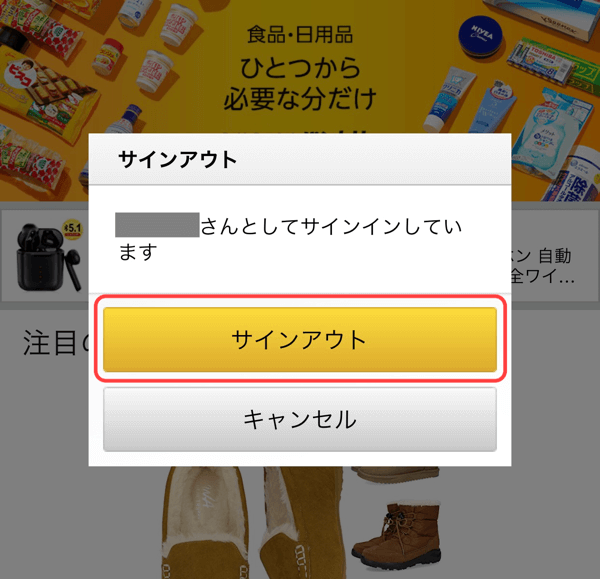
サインアウトをクリックするとAmazonからのログアウトが完了します。
3, PC(パソコン)でログアウトする手順
PC(パソコン)でAmazonからログアウトをする手順になります。
まずはPC(パソコン)でAmazonのサイトへアクセスします。
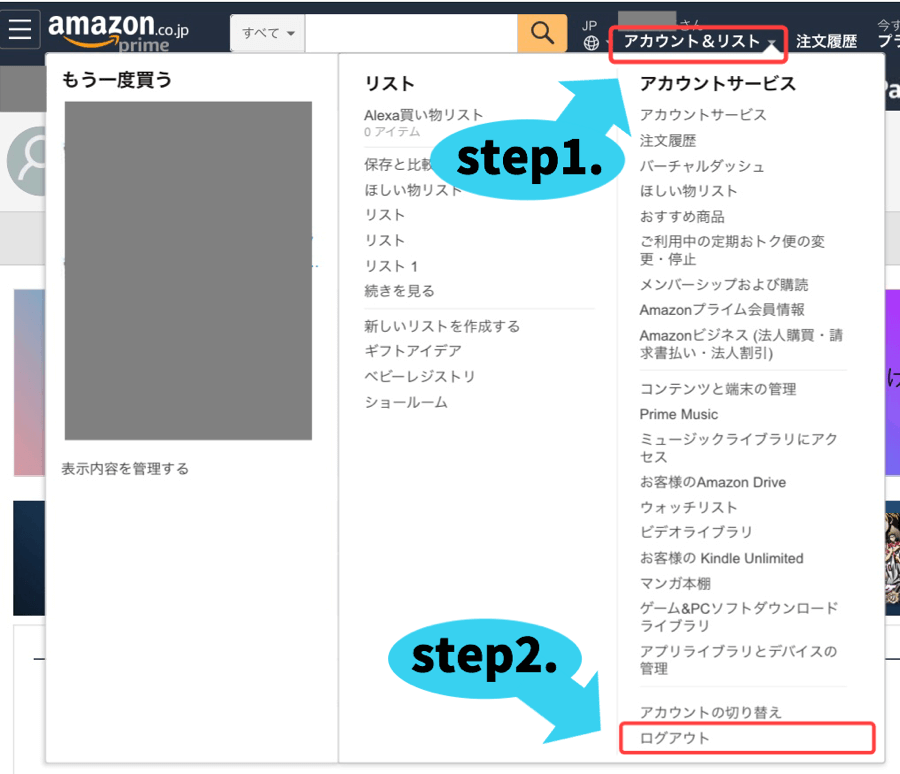
「アカウント&リスト」をタップするとメニューが開くので開いた画面下の「ログアウト」をクリックします。
 あまじい
あまじい
【重要】スマホブラウザとアプリではログアウトは別々になっている
「スマホブラウザ」と「スマホのAmazonアプリ」ではログアウトは別々の扱いとなっています。
例:スマホブラウザでAmazonからログアウトしてもアプリの方ではログアウトはされない
同じAmazonでも連動はしていないのでAmazonサイトから完全にログアウトしたい場合はスマホブラウザとアプリの両方からログアウトしておく必要があります。
 あまじい
あまじい
Amazonは自動でログアウトされないので注意も必要
サイトによっては時間経過とともに自動でログアウトされるというところも多いです。
ただ、Amazonのサイトでは時間が経過しても自動でログアウトはされません。
これはスマホ・アプリ・PC(パソコン)すべてに共通しています。
ログアウトしていないと「購入履歴・ほしいものリスト」なんかが簡単に見れてしまうので注意が必要です。
 あまじい
あまじい
そういった誰かに見られるかもしれないという環境にある方の場合は面倒ではありますが毎回ログアウトしておくのがおすすめです。
まとめ

自動でログアウトされないAmazonだからこそログアウトの重要性はより高まります。
スマホ・アプリ・PCでログアウトのやり方は異なりますが、どれも10秒もあれば済んでしまう作業です。
セキュリティやプライバシーが気になる方はこまめにログアウトしておくのがおすすめです。
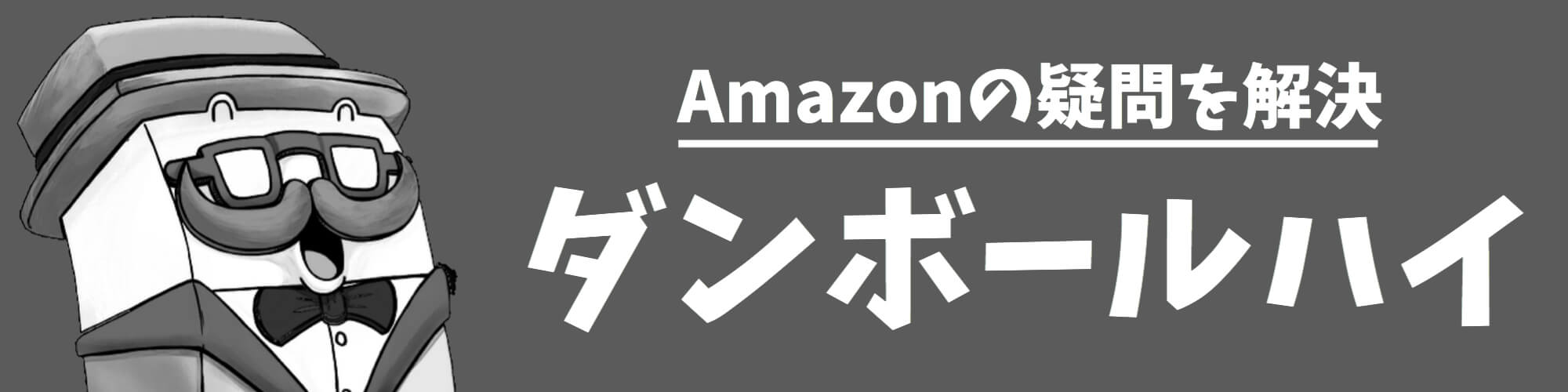


コメントを残す
コメントを投稿するにはログインしてください。